در این مقاله نصب Cacti در CentOS را آموزش خواهیم داد.
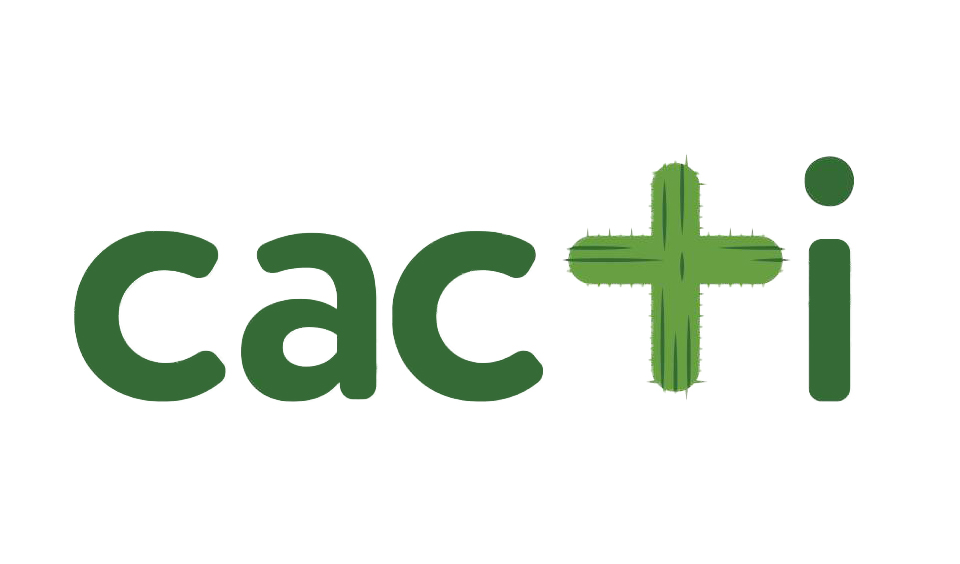
Cacti یک ابزار متن باز و مبتنی بر وب است که شبکههای کامپیوتری را مانیتور میکند.
برای نصب این ابزار لازم است که پیش مقدمات زیر در سیستم حاضر باشد:
برای نصب این ابزار کافیست تا ۱۰ قدم زیر را طی کنیم:
وارد سیستم با دسترسی (root) شوید و نرمافزار را نصب کنید:
# yum install mysql-server mysql php-mysql php-pear php-common php-gd php-devel php php-mbstring php-cli php-snmp php-pear-Net-SMTP php-mysql httpd
انجام تنظیمات MySQL:
# mysqladmin - u root password NEWPASSWORD
از دستور زیر برای ایجاد دیتا بیس Cacti استفاده میکنیم:
# mysql -u root -p -e 'create database cacti'
ایجاد کاربر و رمز عبور آن:
# mysql -u root -p
mysql> GRANT ALL ON cacti.* TO cacti@localhost IDENTIFIED BY 'geekkbcacti';
mysql> FLUSH privileges;
نصب SNMPD:
# yum install net-snmp-utils php-snmp net-snmp-libs
تنظیم SNMP در (/etc/snmp/snmpd.conf):
# nano /etc/snmp/snmpd.conf
پس از باز شدن صفحه ویرایش، مطابق زیر اطلاعات را ویرایش و تصحیح کنید:
com2sec local localhost public
group MyRWGroup v1 local
group MyRWGroup v2c local
group MyRWGroup usm local
view all included .۱ ۸۰
access MyRWGroup "" any noauth exact all all none
syslocation Unknown (edit /etc/snmp/snmpd.conf)
syscontact Root (configure /etc/snmp/snmp.local.conf)
pass .1.3.6.1.4.1.4413.4.1 /usr/bin/ucd5820stat
سپس فایل را ذخیره کنید (Ctrl + x) و (snmp daemon) را روشن کنید:
# /etc/init.d/snmpd start
# chkconfig snmpd on
برای اطمینان از صحت کارکردن SNMP با دادن اطلاعات زیر میتوانید آن را تست کنید:
# snmpwalk -v 1 -c public localhost IP-MIB::ipAdEntIfIndex
ابتدا مطمئن شوید که (EPEL) در (Repositiry)ها فعال است، سپس با استفاده از دستور زیر cacti را نصب کنید:
# yum install cacti
سپس برای نصب (table)های آن از دستور زیر استفاده کنید:
# rpm -ql cacti | grep cacti.sql
# mysql -u cacti -p cacti < /usr/share/doc/cacti-0.8.8b/cacti.sql
برای تنظیم Cacti از دستور زیر استفاده میکنیم:
# nano /etc/cacti/db.php
و فیلدهای زیر را ویرایش می کنیم:
/* make sure these values refect your actual database/host/user/password */
$database_type = "mysql";
$database_default = "cacti";
$database_hostname = "localhost";
$database_username = "cacti";
$database_password = “geekkbcacti”;
$database_port = “3306”;
سپس فایل را ذخیره کنید و ببندید. ( Ctrl + x)
برای تنظیمات (httpd) با استفاده از دستور زیر ویرایشگر را باز کنید:
# nano /etc/httpd/conf.d/cacti.conf
و اطلاعات را طبق زیر ویرایش کنید. در خط (Allow from) یا (All) یا (Lan subnet) را وارد کنید:
#
# Cacti: An rrd based graphing tool
#
Alias /cacti /usr/share/cacti
Order Deny,Allow
Deny from all
Allow from 10.0.0.0/24 10.0.1.0/24
سپس میتوان فایل (/usr/share/cacti/.htaccess) و رمز ورود را برای محافظت از دایرکتوری بسازیم نهایتا آن را (restart) میکنیم:
service httpd restart
ویرایشگر را برای فایل (etc/cron.d/cacti) باز میکنیم:
# nano /etc/cron.d/cacti
و عبارت زیر را (Uncomment) میکنیم:
*/۵ * * * * cacti /usr/bin/php /usr/share/cacti/poller.php > /dev/null 2>&1
و متن را ذخیره میکنیم و ویرایشگر را میبندیم.
در حال حاضر Cacti آماده نصب است. حال Browser را باز کنید و به آدرس (http://cactiserver/cacti) بروید. در این نمونه باید به آدرس (http://geek-kb/cacti) برویم. نام کاربری و رمز ورود بهطور پیشفرض (admin/admin) تعیین گردیده است.
سینداد یعنی هدیهی سیمرغ، یا فرزند سیمرغ؛ به عبارتی یعنی خود سیمرغ، با همه ی شگفتی هایش، اما جوانتر و سرزنده تر. و این چیزی است که ما سعی می کنیم در سینداد باشیم. از سال ۱۳۸۵ دانش مان را به صورت خدماتی در حوزه ی هاستینگ، شبکه و تولید نرم افزار در اختیار مشتریان مان قرار داده ایم و به این افتخار می کنیم که تک تک آنها تا به امروز همراه ما مانده اند. باور داریم که سینداد صرفاً یک شرکت نیست، بلکه نوعی باور است به ارائه ی شگفت انگیز از هر چیز.








